Сделать скриншот на своем смартфоне Samsung Galaxy S8 может показаться сложной задачей, особенно если вы только начинаете его использовать. Однако, это действительно простая процедура, которая не займет у вас много времени. В этой статье мы подробно рассмотрим, как сделать скриншот на вашем Samsung Galaxy S8, пошагово.
Итак, первым шагом для создания скриншота на вашем Samsung Galaxy S8 является навигация к нужному экрану или изображению, которые вы хотите сохранить. Убедитесь, что на экране отображается именно то, что вы хотите зафиксировать.
Как только у вас открыт нужный экран, вам потребуется выполнить простую комбинацию клавиш для сделки скриншота. Удерживайте одновременно нажатыми кнопки "Громкость вниз" и "Питание" в течение нескольких секунд. При этом экран мигнет, и вы услышите звук затвора фотоаппарата, которые указывают на то, что скриншот был успешно сделан.
Откройте экран, который вы хотите сделать скриншотом

Прежде чем приступить к созданию скриншота на Samsung Galaxy S8, убедитесь, что открыт нужный вам экран или приложение. Все, что вы видите на экране в данный момент, будет сохранено на скриншоте.
Если вы хотите сделать скриншот конкретной страницы или изображения, откройте ее или убедитесь, что оно находится в поле зрения вашего экрана. Например, если вы хотите сделать скриншот твита, откройте твит, чтобы увидеть его полностью на экране.
Если вы хотите сделать скриншот всего экрана, нажмите на кнопку включения экрана и удерживайте ее вместе с кнопкой снижения громкости. Убедитесь, что вы нажимаете обе кнопки одновременно и удерживаете их.
После выполнения этой комбинации кнопок вы должны услышать звуковой сигнал или увидеть вспышку экрана, что означает, что скриншот был успешно сделан. Теперь вы можете отпустить кнопки и перейти к следующему шагу для просмотра и использования вашего скриншота.
Нажмите одновременно на кнопку питания и кнопку снижения громкости

Для начала, найдите эти две кнопки на своем устройстве. Кнопка питания обычно находится на правой стороне телефона, а кнопка снижения громкости - на левой стороне.
Теперь, чтобы сделать скриншот, просто нажмите одновременно на кнопку питания и кнопку снижения громкости и удерживайте их несколько секунд.
Вы услышите звуковой сигнал или увидите анимацию, которая подтверждает, что скриншот был сделан.
Скриншот будет автоматически сохранен в галерее вашего устройства. Вы можете найти его в папке "Скриншоты".
Увидите вспышку экрана и услышите звуковой сигнал, означающий, что скриншот сделан
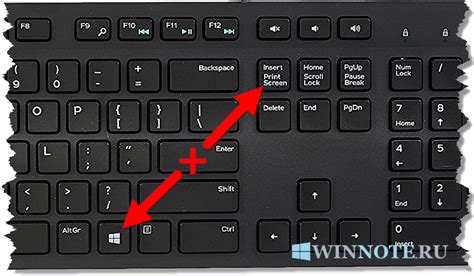
Когда вы нажмете комбинацию клавиш для снимка экрана на своем Samsung Galaxy S8, вы увидите вспышку на экране вашего устройства. Это означает, что скриншот был успешно сделан и сохранен в галерее вашего телефона.
Вспышка экрана помогает вам моментально понять, что скриншот был зафиксирован. Это особенно полезно, когда вы делаете скриншот в темноте или при низкой освещенности.
Кроме вспышки, вы также услышите звуковой сигнал, который дополняет визуальную обратную связь. Этот сигнал подтверждает успешное выполнение снимка экрана и позволяет вам быть уверенным, что скриншот сохранен и доступен для просмотра.
Найдите полученный скриншот в Галерее вашего телефона и наслаждайтесь им!

После того, как вы сделали скриншот на Samsung Galaxy S8, он автоматически сохраняется в Галерее вашего телефона. Чтобы найти его, прокрутите главный экран и найдите иконку "Галерея". Нажмите на нее, чтобы открыть приложение.
В Галерее вам будет представлен список всех ваших фотографий и видео. Чтобы найти скриншот, вы можете пролистывать список вверх и вниз или воспользоваться поиском в верхнем правом углу экрана.
Когда вы найдете свой скриншот, вы можете нажать на него, чтобы его увеличить. Это позволяет вам лучше рассмотреть изображение или отредактировать его с помощью встроенных инструментов редактирования.
Если вы хотите поделиться скриншотом с другими людьми, вы можете нажать на значок "Поделиться" в нижней части экрана. Это позволяет вам отправить скриншот через социальные сети, электронную почту или любое другое приложение, которое поддерживает обмен файлами.
Теперь, когда вы знаете, где найти свои скриншоты в Галерее вашего Samsung Galaxy S8, вы можете наслаждаться ими, делиться с друзьями или использовать их для своих нужд.